Suchen Sie nach Möglichkeiten, YouTube Music auf Google Home abzuspielen? In diesem Artikel zeigen wir Ihnen drei Möglichkeiten, YouTube-Musik kostenlos auf Google Home zu streamen, und die beste Möglichkeit, YouTube-Musik als MP3 herunterzuladen, damit Sie sie problemlos auf Google Home genießen können.
„Wie viele Möglichkeiten ich kann Übertragen Sie YouTube-Musik auf Google Home? Gibt es eine freie Möglichkeit? Bitte sagen Sie mir, wie Sie YouTube Music kostenlos auf Google Home abspielen können.“
YouTube Music hat es geschafft, einen bleibenden Eindruck in der Musik-Streaming-Branche zu hinterlassen, obwohl das Unternehmen später als seine Konkurrenten auf den Markt kam. Dies ist auf die konsequente Einführung neuer Funktionen zurückzuführen, die Benutzer, insbesondere diejenigen, die von Google Play Music wechseln, in ihren Bann ziehen. Seit April 2019 führt Google eine werbefinanzierte kostenlose Stufe von YouTube Music für Google Home und andere intelligente Lautsprecher ein. Darüber hinaus können Nutzer jetzt ihre persönlichen Playlists von YouTube Music über Google Assistant abspielen.
Mit der leistungsstarken Kombination aus YouTube Music und Google Home genügt ein einfacher Sprachbefehl, um Ihren Raum mit anregenden Melodien zu erfüllen. Sie können Google Home anfordern, Musik aus jedem Genre und jeder Stimmung abzuspielen, und YouTube Music erstellt einen personalisierten Sender, der auf Ihre Vorlieben zugeschnitten ist. In diesem Artikel werden wir drei Möglichkeiten erkunden Spielen Sie YouTube Music kostenlos auf Google Home ab. Lesen Sie weiter, um zu erfahren, wie nahtlos sich YouTube Music in Google Home integrieren lässt.
INHALT
Teil 1. YouTube Music über die Google Home App mit Google Home verbinden
Wenn Sie Ihre Musikwiedergabe lieber über einen Computer-Webbrowser verwalten möchten, können Sie diese Methode verwenden, um YouTube Music auf Ihr Google Home-Gerät zu übertragen.
Schritt 1. Stellen Sie sicher, dass sowohl Ihr Computer als auch Google Home mit demselben WLAN-Netzwerk verbunden sind.
Schritt 2. Öffnen Sie den Chrome-Browser auf Ihrem Computer und rufen Sie den YouTube Music-Webplayer auf.
Schritt 3. Melden Sie sich bei Ihrem Google-Konto an und wählen Sie den gewünschten Song oder die gewünschte Playlist aus.
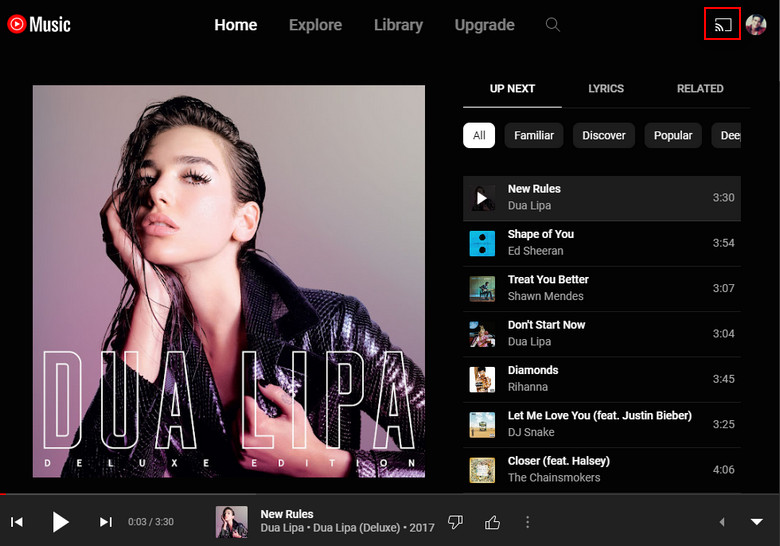
Schritt 4. Sobald die Musik abgespielt wird, finden Sie das Cast-Symbol in der oberen rechten Ecke des Browserfensters. Es sieht aus wie ein Rechteck mit einem WLAN-Signal.
Schritt 5. Eine Liste der verfügbaren Geräte wird angezeigt. Wählen Sie Ihr Google Home- oder Google Nest-Gerät aus der Liste aus.
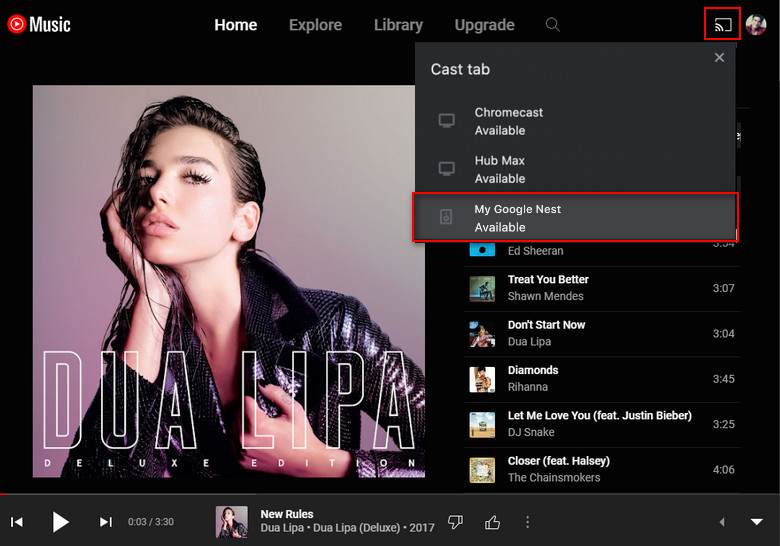
Schritt 6. Sobald die Verbindung hergestellt ist, werden Ihre bevorzugten Songs von YouTube Music auf Ihrem Google Smart Speaker gestreamt.
Sie können die Wiedergabe mit dem YouTube Music-Webplayer steuern oder Sprachbefehle an Ihr Google Home erteilen. Beachten Sie, dass der Ton direkt von Ihrem Computer auf das Google Home-Gerät gestreamt wird. Stellen Sie daher sicher, dass Ihr Computer und Ihr Browser für eine unterbrechungsfreie Wiedergabe aktiv bleiben.
Teil 2. YouTube-Musik über Bluetooth auf Google Home streamen
Wenn Sie YouTube Music über Ihr Smartphone und Bluetooth auf Ihrem Google Home abspielen möchten, gehen Sie folgendermaßen vor:
Schritt 1. Stellen Sie sicher, dass sowohl Ihr Google Home als auch Ihr Android-/iOS-Telefon Bluetooth unterstützen und sich in unmittelbarer Nähe befinden.
Schritt 2. Aktivieren Sie Bluetooth auf beiden Geräten, indem Sie auf die Bluetooth-Einstellungen zugreifen.
Schritt 3. Koppeln Sie Ihr Telefon mit Ihrem Google Home-Gerät, indem Sie es aus der Liste der verfügbaren Geräte auf Ihrem Telefon auswählen.
Schritt 4. Sobald die Kopplung erfolgreich ist, öffnen Sie die YouTube Music-App auf Ihrem Telefon und wählen Sie den gewünschten Song oder die gewünschte Playlist aus.
Schritt 5. Der Ton wird nun über die Bluetooth-Verbindung über Ihr Google Home-Gerät abgespielt.
Bitte beachten Sie, dass Sie beim Abspielen von Musik über Bluetooth die Bedienelemente Ihres Smartphones verwenden müssen, um Titel zu überspringen oder die Lautstärke anzupassen, da keine Sprachbefehle verfügbar sind. Darüber hinaus bietet die Verwendung von Bluetooth möglicherweise nicht das gleiche Maß an Integration und Funktionen wie die direkte Verwendung von YouTube Music mit Ihrem Google Home-Gerät.
Teil 3. YouTube-Musik kostenlos auf Google Home abspielen
Wenn Sie YouTube Music Free verwenden, werden Ihnen beim Abspielen von Musik auf Google Home Werbeanzeigen angezeigt. Um Werbung zu eliminieren und eine unterbrechungsfreie Musikwiedergabe auf Google Home zu genießen, ist ein Upgrade auf ein YouTube Music Premium-Abonnement erforderlich. Gibt es jedoch eine Möglichkeit, werbefreie YouTube-Musik auf Google Home zu genießen, ohne ein Premium-Abonnement zu bezahlen? Ja, Sie können dies erreichen, indem Sie Folgendes verwenden 4kFinder YouTube Musikkonverter.
By Herunterladen von YouTube-Musik im MP3-Format Mit dem 4kFinder YouTube Music Converter können Sie ganz einfach werbefreie YouTube-Musik auf Ihr Google Home hochladen und genießen und so ein nahtloses und angenehmes Musikerlebnis gewährleisten. Diese Lösung macht ein YouTube Music Premium-Abonnement überflüssig und bietet einen reibungslosen Übergang von YouTube Music Free zu einem werbefreien Hörerlebnis.
Funktionen von 4kFinder YouTube Music Converter
- Konvertieren Sie YouTube-Musik in MP3, M4A, AAC, WAV, FLAC und AIFF.
- Laden Sie Songs von YouTube Music Free/Premium herunter.
- 10-mal schnellere Geschwindigkeit in Chargen.
- Behalten Sie die ursprüngliche Audioqualität nach der Konvertierung bei.
- Behalten Sie ID3-Tags und Metadateninformationen bei.
- Ausgestattet mit integriertem YouTube Music-Webplayer.
- Es muss keine zusätzliche App installiert werden.
- Kompatibel mit Windows und Mac.
Leitfaden: So laden Sie YouTube-Musik auf MP3 herunter
Schritt 1. Starten Sie Ihr Musikkonto und melden Sie sich an
Nachdem Sie das Programm auf Ihrem Computer installiert haben, starten Sie den 4kFinder YouTube Music Converter und klicken Sie auf die Schaltfläche „ANMELDEN“. Anschließend werden Sie aufgefordert, sich bei Ihrem YouTube Music-Konto (kostenlos oder Premium) anzumelden.

Schritt 2. Wählen Sie Ausgabeformat als MP3
Um das Ausgabeformat zu ändern, greifen Sie auf die Option „Einstellungen“ in der oberen Ecke zu. Es öffnet sich ein Einstellungsfenster, das eine Reihe von Ausgabeformaten bietet, darunter MP3, M4A, AAC, FLAC, WAV und AIFF. Wählen Sie einfach das MP3-Format aus der Liste aus, um fortzufahren.

Schritt 3. Fügen Sie der Liste Songs/Alben/Playlists hinzu
Um Songs/Alben/Playlists zur Konvertierungswarteschlange hinzuzufügen, öffnen Sie diese einfach und klicken Sie auf das rote „+“-Symbol. Durch diese Aktion werden die ausgewählten Elemente zur Liste hinzugefügt.

Wenn Sie ein Album oder eine Playlist auswählen, lädt das Konvertierungsfenster automatisch alle darin enthaltenen Songs. Sie können dann die Songs abwählen, die Sie nicht in die Konvertierung einbeziehen möchten.

Schritt 4. Beginnen Sie mit dem Herunterladen von YouTube Music Songs in MP3
Nachdem Sie die Songs ausgewählt haben, die Sie konvertieren möchten, klicken Sie einfach auf die Schaltfläche „Konvertieren“, um den Downloadvorgang zu starten. Dadurch werden Ihre ausgewählten YouTube Music-Titel in das MP3-Format konvertiert.

Schritt 5. Sehen Sie sich die konvertierten YouTube-Musiktitel an
Sobald der Konvertierungsprozess abgeschlossen ist, können Sie auf Ihre konvertierten YouTube-Songs zugreifen, indem Sie die Option „Verlauf“ auswählen. Darüber hinaus können Sie mithilfe des blauen Ordnersymbols schnell zu den MP3-Ausgabedateien für Ihre konvertierte YouTube-Musik navigieren.
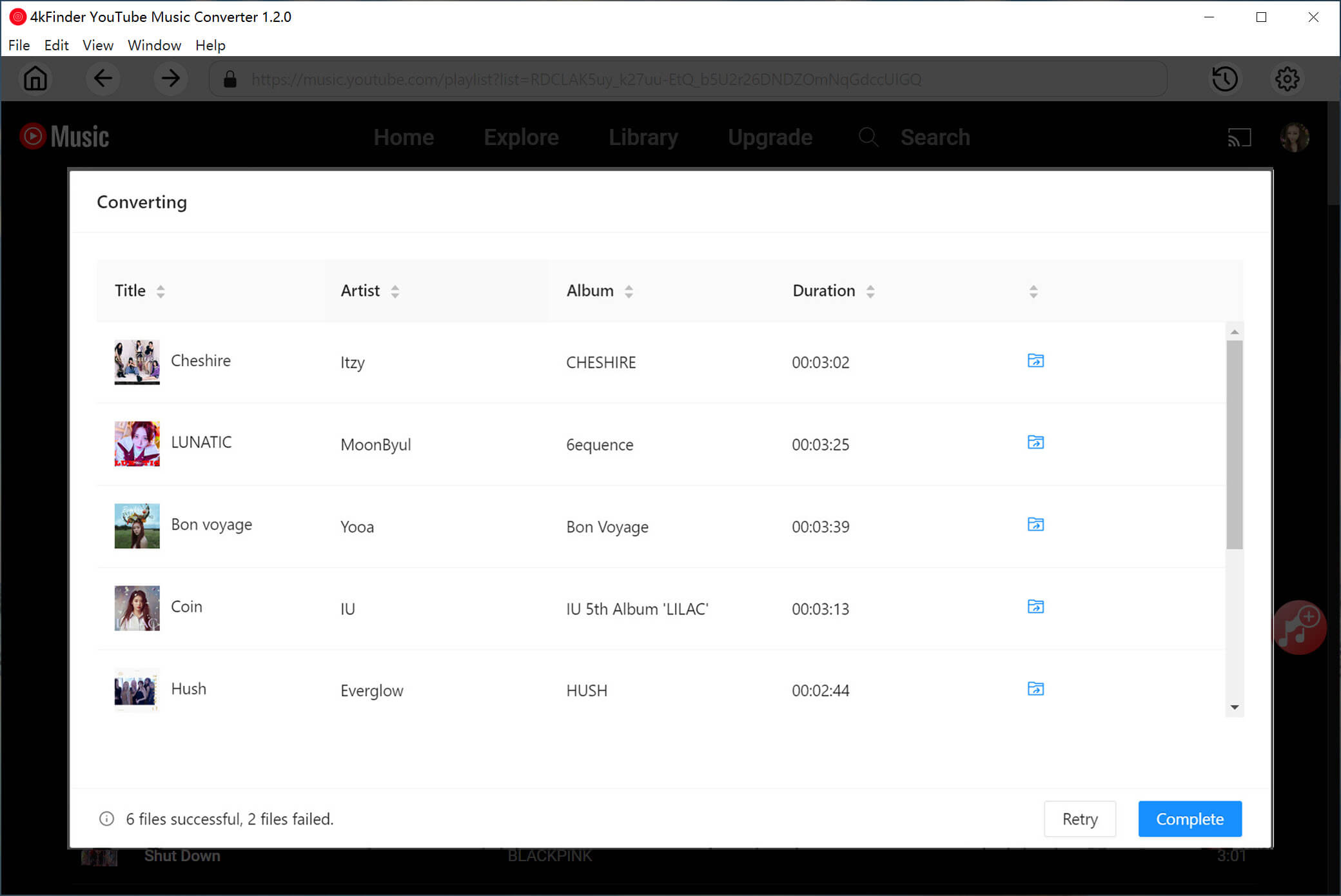
Schritt 6. Spielen Sie Musik offline mit dem integrierten Musikplayer
Durch die Verwendung des integrierten Musikmanagers und Players können Sie bequem auf einen integrierten Musikplayer zugreifen, um Ihre heruntergeladenen Songs offline zu genießen. Dadurch entfällt die Notwendigkeit zusätzlicher Musikplayer oder der YouTube Music App.

Nachdem Sie Musik auf Ihren Computer heruntergeladen haben, können Sie sie ganz einfach auf Google Home hochladen und die Wiedergabe von Songs oder Playlists auf Google Home problemlos verwalten.
Zusammenfassung
Sie haben verschiedene Möglichkeiten, YouTube-Musik auf Ihrem Google Home-Gerät abzuspielen. Für ein angenehmes und werbefreies Erlebnis wird jedoch die Verwendung des 4kFinder YouTube Music Converter dringend empfohlen. Durch die Konvertierung von YouTube-Musik in MP3 auf Ihrem PC/Mac können Sie Ihre bevorzugten Titel auf Ihr Google Home hochladen, um eine unterbrechungsfreie Musikwiedergabe ohne Probleme zu ermöglichen.

 Laden Sie Netflix-Videos im MP4- oder MKV-Format in 1080P Full HD-Auflösung herunter.
Laden Sie Netflix-Videos im MP4- oder MKV-Format in 1080P Full HD-Auflösung herunter.

